LVM (Logical Volume Manager o Administrador de Volúmenes Lógicos) en Linux sirve para gestionar y administrar Volúmenes Lógicos.
LVM sirve para crear volúmenes lógicos (lv) y grupos de volúmenes lógicos (vg);
así, LVM nos permitirá utilizar varios discos físicos, que pertenecerán a un grupo de volúmenes, que a su vez utilizan volúmenes Lógicos.
Las ventajas de LVM sobre el almacenamiento tradicional son sobre todo:
- Poder utilizar cualquier número de discos físicos como si fueran un solo disco.
- Posibilidad de modificar el tamaño dinámicamente.
CONTENIDOS:
- Comenzando con LVM
- Crear Volúmenes Físicos (pv)
- Crear Grupo de Volúmenes en Grupo1
- Creamos directorios para utilizar después con los grupos LVM y los Volúmenes Lógicos LVM que crearemos
- Crear un volúmen Lógico
- Creamos Grupo de Volúmenes en Grupo2
- Formatear los Volúmenes Lógicos
- Mostrar info de los Volúmenes LVM y los discos
¿Qué es un Volúmen Lógico? (lv)
Un Volúmen lógico se compone de particiones lógicas asignadas a discos físicos.
Ejercicio práctico con LVM
Vamos a hacer un ejercicio práctico paso a paso con LVM. Hemos añadido 3 discos de 6 GB cada uno, sobre los que vamos a practicar LVM.
Después de añadir los discos, vamos a mostrarlos. Los mostramos primero con la utilidad de discos de Debian:
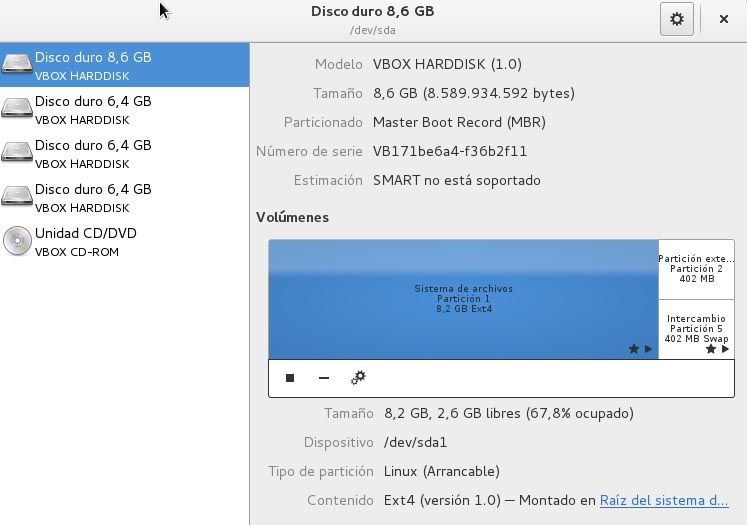
También los mostramos con el comando lsblk

Comandos LVM
- LVM Discos Físicos –> pv
- LVM Grupo de volúmenes –> vg
- LVM Volúmenes Lógicos –> lv
Concrétamente, algunos de los comandos de LVM para crear particiones / Volúmenes:
● pvcreate → Inicializa un disco o partición usado por LVM
● vgcreate → Crea un grupo de volúmenes a través de un disco físico
● lvcreate → Creamos un volúmen lógico
COMENZANDO CON LVM
Crear Volúmenes Físicos (pv)
Como tenemos varios discos físicos, que ya hemos comprobado con
lsblk |
y
blkid |
ahora creamos un volumen físico LVM con varios discos físicos, con
pvcreate /dev/sdb /dev/sdc /dev/sdd |

Este es el primer paso para trabajar después con grupos de volúmenes lógicos con LVM. Antes de eso, lo dicho: crearemos el volumen físico LVM que incluirá los discos deseados.
Crear Grupo de Volúmenes y añadir los discos a un grupo de volúmenes
Antes de crear el grupo de volúmenes vamos a ver la info de los discos físicos con pvs -a
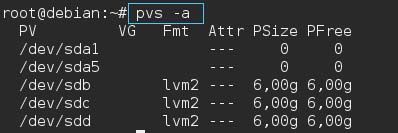
Vemos que los 3 discos nuevos ya constan como discos LVM.
Vamos a crear 2 grupos de volúmenes: grupo1 y grupo2
En el grupo 1 añadiremos un disco, el /dev/sdb
y en el Grupo 2 añadiremos 2 discos.
con
vgcreate grupo1 /dev/sdb |

Hemos creado el grupo1
Ahora de nuevo mostramos los discos del grupo de volúmenes LVM número 1 (llamado “grupo1”):
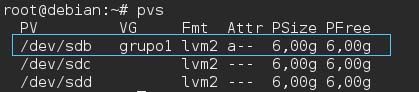
De nuevo, pvs muestra los discos fisicos, y a qué VG o Volume Group (grupo de volúmenes LVM) están asignados.
Ahora, con el comando vgcreate creamos el grupo2 de volumenes lvm, donde añadiremos los otros dos discos, que son el /dev/sdc y /dev/sdd :
lo creamos con:
vgcreate grupo2 /dev/sdc /dev/sdd |
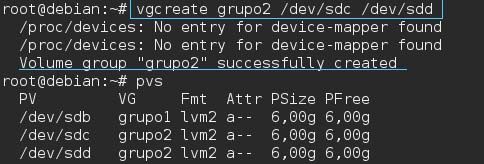
Y después hemos mostrado de nuevo el resultado del comando pvs que ya nos muestra el grupo1 y el grupo2 LVM.
Creamos directorios para utilizar después con los grupos LVM y los Volúmenes Lógicos LVM que crearemos
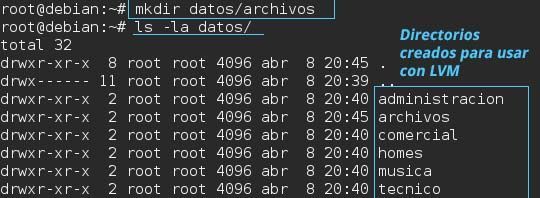
Hemos creado dentro del directorio “datos“, los subdirectorios:
- homes
- administracion
- archivos
- comercial
- musica
- tecnico
Creamos un volúmen Lógico
Creamos volumenes logicos LVM en el “grupo1”; lo haremos asignando el 50% (la mitad) de la capacidad del grupo, con el comando lvcreate:
lvcreate -l 50%VG -n grupo1/homes lvcreate -l 50%VG -n grupo1/archivos |
Con el parametro -l extendemos el volúmen lógico, y podemos usar porcentaje de VG o % FREE (porcentaje del espacio libre).
Con el parámetro -n especificamos el nombre del volúmen lógico.

Creamos el grupo de Volúmenes “grupo2”
Ahora crearemos en el VG (Grupo de Volúmenes LVM) “grupo2” los volumenes logicos para homes, musica, comercial, financiero,tecnicos
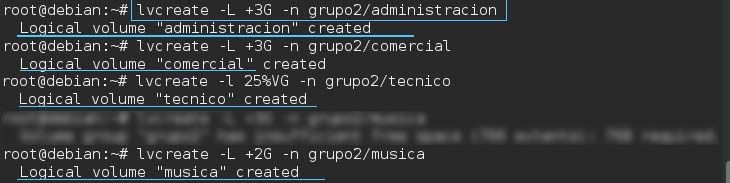
En este caso lo haremos con otra sintaxis, en lugar de usar el porcentaje del disco, en el comando lvcreate especificaremos el tamaño que tendrán dichos volúmenes.
Crearemos este grupo de volúmenes con el parámetro -L +XG, siendo -L el parámetro parta especificar el tamaño, y G la cantidad de Gigas que tendrá el Volúmen Lógico,.
También podríamos usar Bytes (B), KiloBytes (K), MegaBytes (M), Gigabytes (G), Terabytes (T), Petabytes (P) y Exabytes (E).
Como podemos ver hemos utilizado ambos parámetros en este caso, el de usar porcentaje de disco, y el de usar tamaño concreto en Gigabytes:
lvcreate -L +3G -n datos/administracion lvcreate -L +3G -n datos/comercial lvcreate -l 25%VG -n datos/tecnico lvcreate -L +2G -n datos/tecnico |
Ahora de nuevo mostramos los dispositivos con el comando lsblk, y veremos los discos físicos y los volúmenes lógicos creados:
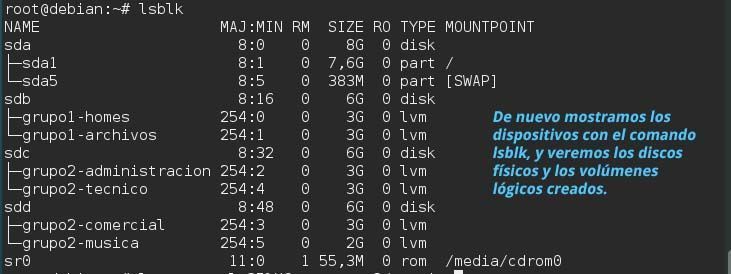
Formateamos Volúmenes Lógicos
Ahora formateamos los volumenes logicos lvm del grupo1
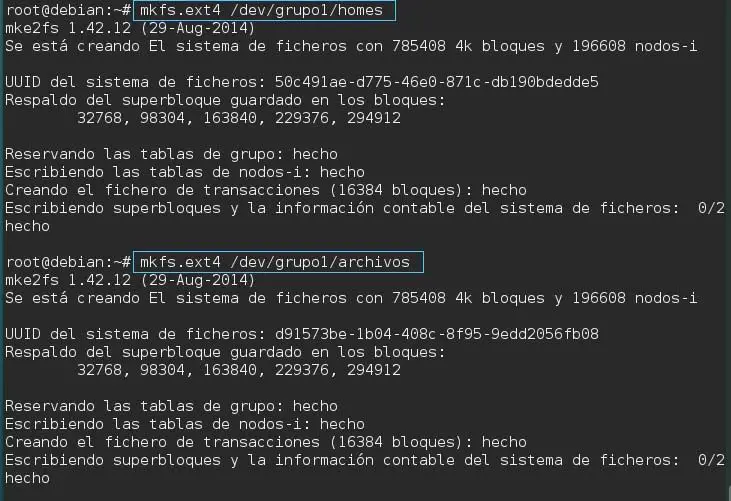
Y hacemos lo mismo con los volumenes del grupo 2:
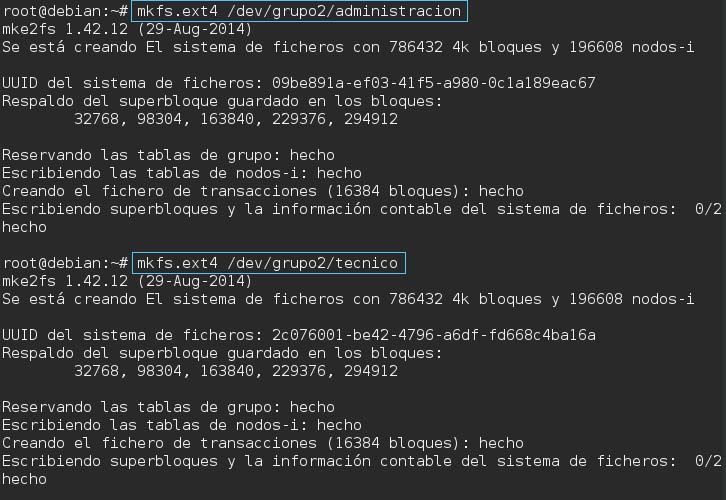
Mostramos info de los Volúmenes Lógicos LVM y los discos del sistema
Con blkid mostramos los dispositivos (entre los que encontramos los volumenes logicos LVM de cada grupo) ya formateados:
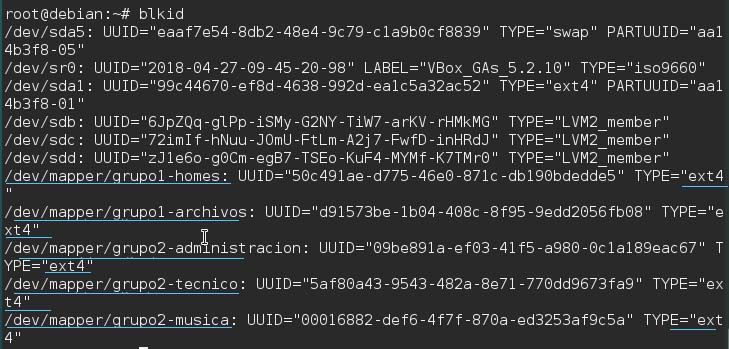
Podemos ver los volúmenes lógicos device mapper: “/dev/mapper“, que son dispositivos de bloque virtual creados en un espacio de almacenamiento asignado a uno o más grupos de volúmenes LVM.
También podríamos mostrar info de esos volúmenes virtuales con los comandos:
- lvdisplay : Muestra info acerca de un volúmen lógico
- vgdisplay : Muestra info acerca de un grupo de volúmenes
- pvdisplay : Muestra varios atributos de los dispositivos físicos.
- vgs : muestra info acerca de los grupos de volúmenes

-
cat /proc/partitions
el comando /cat /proc/partitions muestra particiones y su tipo.
major 8 es un dispositivo de disco.
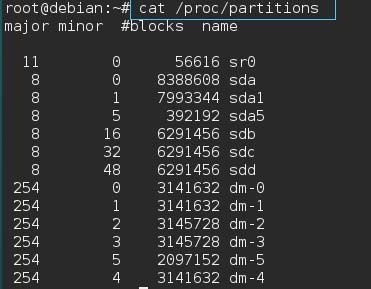
/dev/mapper nos mostrará todos los dispositivos
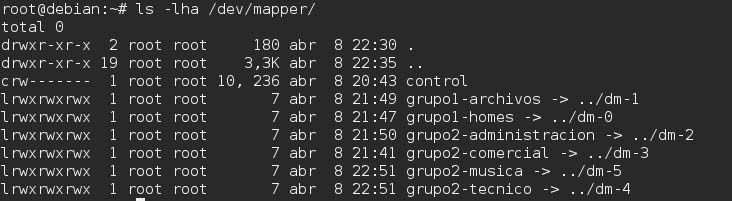
Esta ha sido una primera aproximación al funcionamiento de LVM Linux (Administrador de Volúmenes Lógicos). Próximamente veremos más artículos sobre LVM.